Met Google Chrome kunnen gebruikers hun persoonlijke gegevens op elk gewenst moment vanaf verschillende apparaten benaderen. Met accountsynchronisatie kunt u bestanden uploaden en opslaan vanaf verschillende apparaten met hetzelfde account en een gedeelde cloud voor uw bestanden. Dit is erg handig en veilig, mocht u uw smartphone verliezen, dan heeft u altijd toegang tot de bestanden die op het verloren apparaat zijn gemaakt.
Maar tegelijkertijd kunt u van gedachten veranderen en overschakelen op een andere browser of een ander systeem. Of u wilt uw account wijzigen in een nieuw account, en dan rijst de vraag – hoe verwijder ik mijn oude Google-account? En in dit artikel vindt u de antwoorden.
Een Google-account verwijderen uit Chrome op desktop
Als u een Google-account gaat verwijderen uit Chrome op desktop, moet u eerst de browser starten en klikken op het pictogram Gebruikersprofiel in de rechterbovenhoek. Als u een foto hebt toegevoegd aan de Google-account, vindt u deze daar. Anders zou het de initialen van uw naam zijn. Als u beide niet vindt, betekent dit dat er geen Google-account aan de browser is gekoppeld.
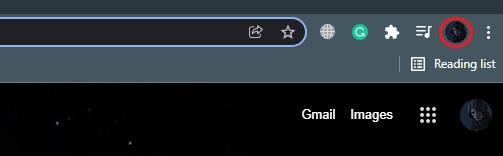
Daarna wordt het Chrome-profielmenu geopend. Klik vervolgens op het pictogram Instellingen naast het label Andere profielen.
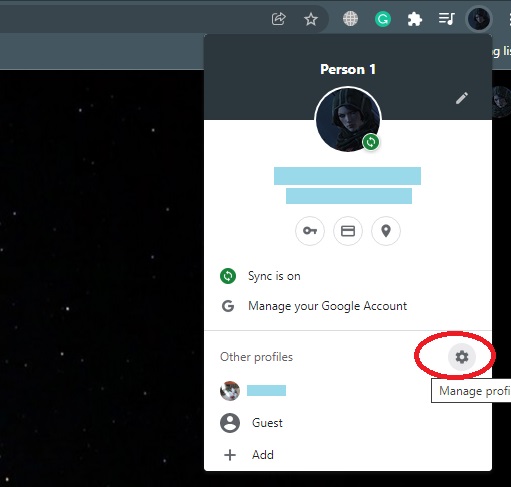
Alle profielen die u eerder in Chrome hebt aangemaakt, staan nu in de lijst. Zoek het profiel dat u wilt verwijderen en klik op de knop Meer (de drie puntjes) in de rechterbovenhoek van het profiel.
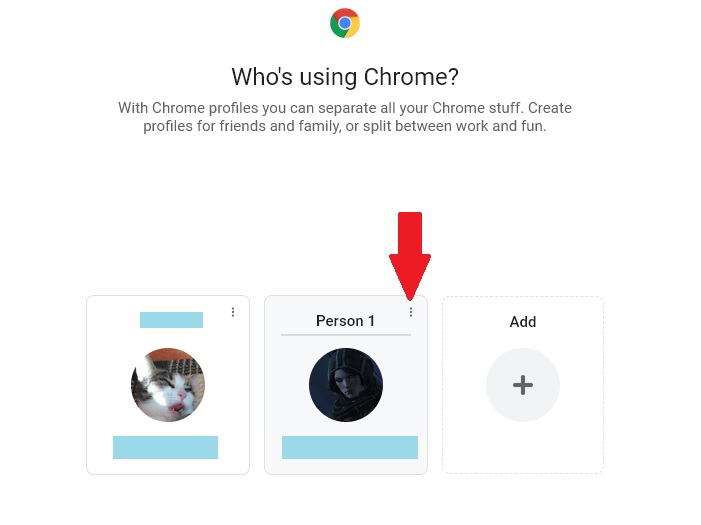
Klik vervolgens op de optie Verwijderen in het menu.
U krijgt een bevestigingsvak te zien met de gegevens die van uw apparaat worden verwijderd nadat u het profiel hebt verwijderd. Klik rechtsonder in het bevestigingsvenster op Verwijderen om de verwijdering van het profiel en de bijbehorende Google-account te bevestigen.
Dezelfde actie kan worden herhaald met andere accounts.
Hoe verwijder je een Google-account uit Chrome op iPhone en Android
Als u een Google-account wilt verwijderen uit Chrome op de telefoon, gebruikt u deze gids:
- Start de browser app en tik op het Gebruikersprofiel icoon rechts bovenin
- Alle Google-accounts waarmee u zich in Chrome hebt aangemeld, worden bovenaan weergegeven. Klik op de account die u wilt verwijderen
- Tik vervolgens op de optie Account van dit apparaat verwijderen in het vak dat onder aan het scherm verschijnt
- Zodra u dat gedaan hebt, kies Verwijderen in het bevestigingsvenster dat verschijnt
Opmerking: als er geen back-up is gemaakt, verliest u alle opgeslagen gegevens voor deze account. Zorg er dus voor dat u alle gegevens die u nodig hebt, opslaat voordat u deze procedure uitvoert.
En dat is alles wat u moet weten over hoe u een Google-account kunt verwijderen.











